
技术要点
- 应用“径向模糊”滤镜
- 【ps设计3d立体字教程,ps 3d立体字怎么做】
设置“混合模式”
- 设置“凸纹”

2.调整“色相/饱和度”
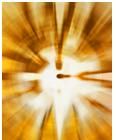
3. 键入文字

4.设置“凸纹”对话框

最终效果

制作视频
PS怎么制作出的3D效果呢?其实并不难,今天我就以文字为例,给大家说一说3D效果的文字是怎么做出来的,有需要的可以参考下 。
1、首先我们新建一个文件 。
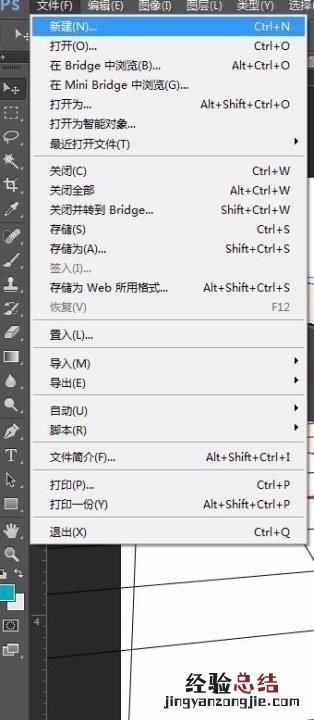
2、文字工具随便写一些文字,或者建立一个形状 。任何内容都可以 。如下图

3、选取要3D的图层 , 右键选择“从所选图层新建3D模型”在此之前不要将图层栅格式化 。不然后面就没有自己想要的结果的 。
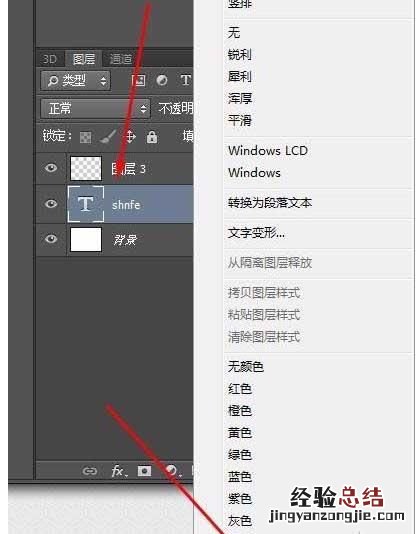
4、在3D工作平面完成自己想要的结果 。这里可以设置很多参数 。

5、双击字体,可以看到有方向轴出现 。改变字体的大小可以在轴上完成 。

6、退出3D工作平面很简单,直接选择图层的其他图层即可 。
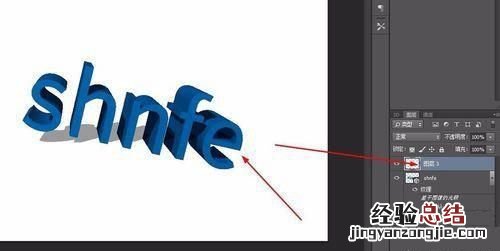
是不是很简单,但是3D效果低版本的ps是没有这个功能的 。如果有需要PS CC2018软件的同学 , 关注头条号:懂点微设计,私聊回复数字“ps”获取ps软件












